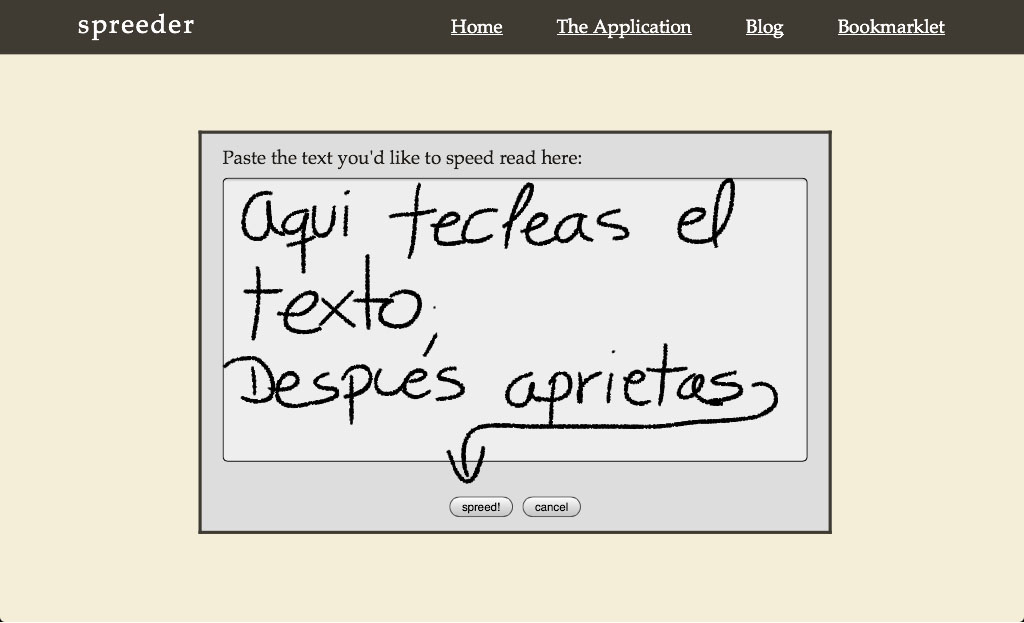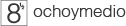SPREEDER (Velocidad lectora )
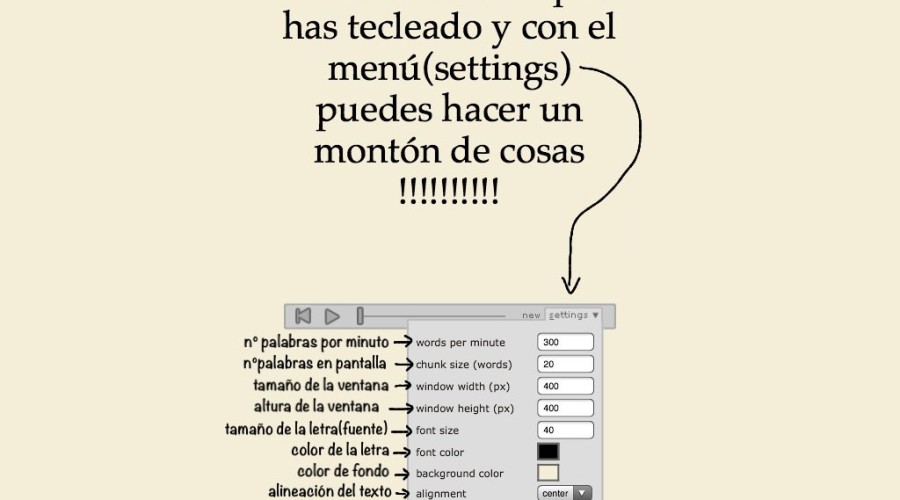
¿Qué es Spreeder?
¿Por qué me gusta?
Las modificaciones que te deja hacer son las siguientes : velocidad , color y tamaño del texto , color y tamaño de fondo , alineación del texto y cantidad de palabras que quieres que salgan en pantalla por segundo (es lo que más me gusta) .
¿Para qué lo utilizo?
– Inversiones b/q , d/b , p/q : dependiendo de las dificultades del niño pongo listas de sílabas (do , bo …) listas de pseudopalabaras bisílabas (bodo , debe , badi , dabi…) , listas de palabras con los grafemas (letras) que me interesa trabajar …
– Ortografía arbitraria : listas de palabras con “h” , “b/v” … dependiendo de la regla ortográfica que quiero trabajar .
– Listas de pseudopalabras si estoy trabajando ruta fonológica .
– Velocidad lectora : Textos .
¿Cómo funciona?
Una vez que has entrado el texto aprietas en Spreed y verás un menú (además del texto que has tecleado) . En este menú tienes un montón de opciones . Puedes elegir :
– Número de palabras por minuto .
– Cantidad de palabras que se ven en la pantalla (yo en mi caso puse 20 para que puedas ver todo el texto) puedes hacer bloques de dos , tres , una …
– Tamaño de la ventana y altura (aquí no lo ves porque el color de fondo que he elegido es el original) , pero si lo cambias por ejemplo a blanco verás que el texto queda enmarcado en una ventana blanca o del color que elijas .
– Tamaño de letra : Si te conviene , muy grande , mediano puedes elegir lo que quieras(en este cas he puesto cuarenta)
– Color de la letra (aquí he marcado el negro ).
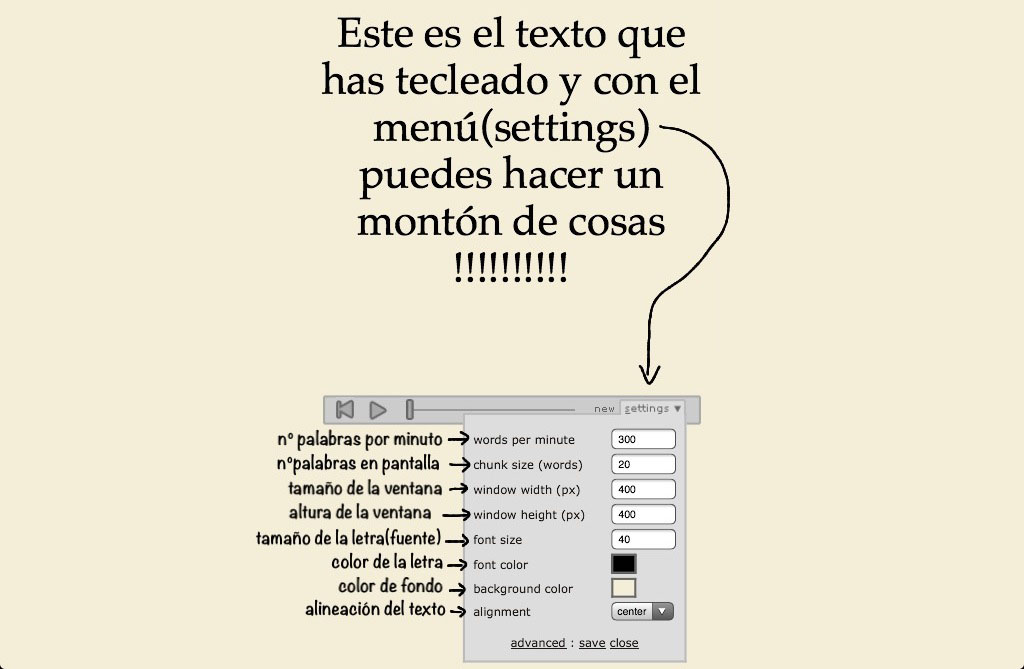
Verás abajo otra opción que es menú avanzado(donde pone «advanced» . Aquí todavía encontrarás más opciones:
– Variación de la velocidad en función de los bloques de palabras : disminuye la velocidad para bloques de palabras largos y la aumenta para bloques de palabras cortos haciendo que se mantenga lo velocidad media de palabras por minuto que has elegido . Es decir tiene en cuenta además del número de palabras la longitud de las mismas (disminuye en bloques con palabras largas y aumenta ligeramente en bloques de palabras cortas. ) . Por ejemplo en el bloque “ Tricerátops es un dinosaurio” al contener cuatro palabras pero dos de ellas polisílabas disminuirá la velocidad , pero en “el uno es un” aunque tenga cuatro palabras como el bloque anterior aumentará la velocidad al contener palabras bisílabas y monosílabas respetando el número de palabras por minuto que has elegido .
– Empezar un nuevo bloque de palabras al final de un párrafo o frase.
– Omitir las palabras del texto que no varían el significado de la frase . Si lo marcas verás que te sale una pequeña casilla en blanco . Tienes que teclear cada una de las palabras dejando un espacio en blanco entre ellas . Por ejemplo si quiero que de un texto no tenga en cuenta puntos suspensivos “…” y “Ej” lo tecleo en la casilla en blanco de la siguiente manera : … Ej
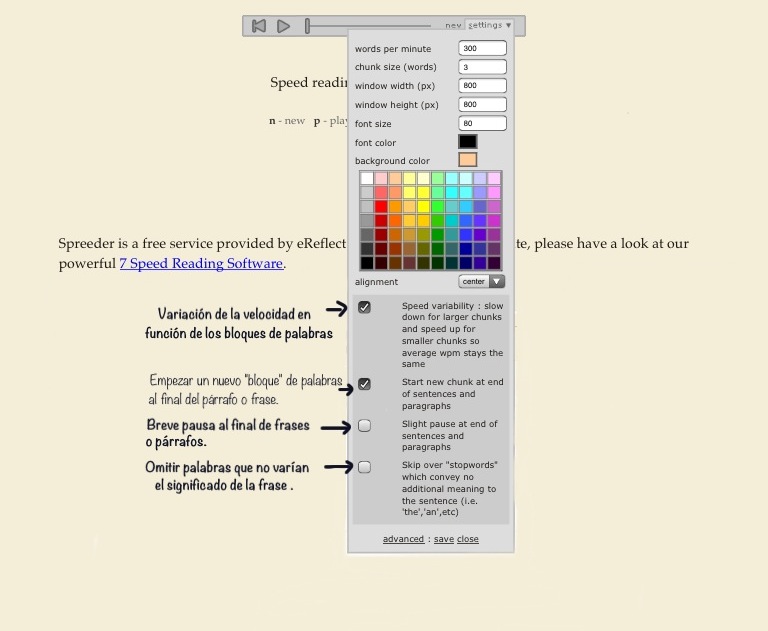
Menú para elegir velocidad , pausas , omisión de caracteres …
Una vez que has configurado el texto en función de los parámetros que te interesan lo guardas («save») y ya puedes empezar.
Además…
A veces damos demasiada importancia a la velocidad lectora , pero desde mi punto de vista es muchísimo más importante el tema de la comprensión lectora . Si buscas información y estrategias para trabajar comprensión lectora te recomiendo el blog «comprension-lectora.org» : http://comprension-lectora.org/
Su autor es Andrés Calero que además tiene este otro blog en catalán : «l´impuls de la lectura»
¡Buen fin de semana !